
Comment sortir du mode de récupération Android rapidement et en toute sécurité ?

Le mode de récupération Android a aidé de nombreux utilisateurs de téléphones Android. Il les aide de différentes manières, par exemple lorsqu'ils veulent installer un nouveau micrologiciel, lorsqu'ils ont des problèmes avec le logiciel du téléphone et qu'ils veulent effacer tout ce qui s'y trouve et recommencer à zéro, ou lorsqu'ils ont des problèmes avec le système de l'appareil.
Mais, la plupart des utilisateurs se sont plaints que le mode de récupération Android ne fonctionnait pas sur leurs téléphones. Si vous faites partie de ceux qui sont confrontés à un tel problème, ne vous inquiétez pas. Nous sommes là pour vous aider. Nous allons vous montrer comment sortir du mode de récupération Android à coup sûr.
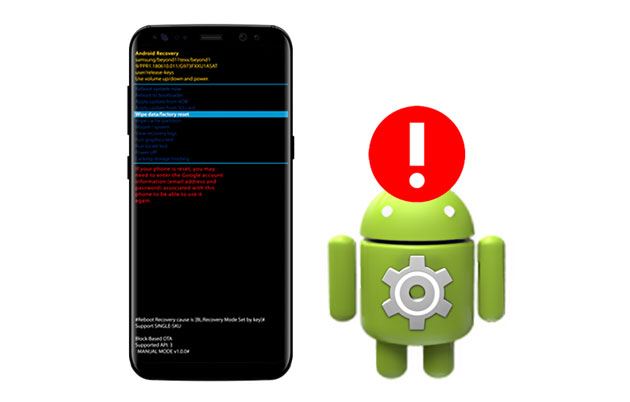
Partie 1 : Qu’est-ce que le mode de récupération Android ?
Partie 2 : Comment quitter normalement le mode de récupération du système Android ?
Partie 3 : Comment récupérer les données d’un téléphone Android en mode de récupération ?
Partie 4 : Comment sortir du mode de récupération Android s’il est bloqué ?
Le mode de récupération Android est le « système » que les appareils Android utilisent pour réparer et réinstaller le système d’exploitation. Si votre gadget Android surchauffe, fonctionne mal, ne répond pas pour diverses raisons, ou peut-être que votre appareil est attaqué par des virus ; le mode de récupération Android peut être utile car il peut résoudre efficacement les problèmes.
Le mode de récupération Android est un environnement d’exécution léger et indépendant. Il se trouve dans une partition distincte qui contient le système d'exploitation Android sur votre appareil Android.
Une fois que vous entrez dans le mode, vous pouvez maintenant résoudre n’importe lequel de vos problèmes Android en récupérant l’appareil aux paramètres d’usine, en supprimant la partition de cache, en effectuant des mises à jour logicielles, et bien d’autres. Le mode de récupération Android est généralement lancé lorsque vous tentez d’effectuer une réinitialisation du système.
Lecture complémentaire : Récupérer les données d’un téléphone Android avec un écran cassé [Résolu]
Vous êtes entré en mode de récupération Android et vous souhaitez maintenant en sortir. Mais vous n’êtes pas en mesure de le faire, n’est-ce pas ? Il existe un moyen possible de quitter le mode de récupération du système Android. Quelle que soit la façon dont l’appareil y pénètre, vous pouvez facilement quitter ce mode et le démarrer en mode normal. Procédez comme suit pour quitter le mode normalement :
Étape 1 : Sur l’écran de récupération Android, mettez en surbrillance l’option Redémarrer le système maintenant en appuyant sur le bouton de réduction ou d’augmentation du volume.
Étape 2 : Appuyez ensuite sur le bouton d’alimentation pour choisir cette option afin que votre appareil quitte immédiatement le mode de récupération, puis démarre en mode normal.
Étape 3 : Après cela, vous devez mettre votre téléphone en mode normal en choisissant l’option Éteindre en utilisant les boutons Volume et Alimentation pour éteindre votre téléphone. Appuyez longuement sur le bouton d’alimentation pour rallumer le téléphone en mode normal.

En savoir plus : Pourquoi vos messages ont-ils disparu de votre téléphone Android ? Pour le savoir, lisez ce guide.
Le mode de récupération Android est le moyen d’obtenir des données du téléphone Android. Dans ce mode, vous pouvez accéder à la mémoire interne de l'appareil et voir quels fichiers vous souhaitez extraire de votre téléphone Android. Pour récupérer les données de votre téléphone Android en mode de récupération, procédez comme suit. Mais notez que vous devez utiliser un câble USB et un SDK Android :
Étape 1 : Tout d’abord, allumez votre appareil et connectez-le à l’ordinateur avec un câble USB.
Étape 2 : Ouvrez Android SDK, puis appuyez sur l’option Créer un nouveau projet . Saisissez ensuite Récupération dans le champ Nom du projet et le répertoire dans lequel vous avez installé le SDK Android.
Étape 3 : Appuyez sur une option pour Créer un projet.

Vous aurez peut-être besoin de : Vous êtes à la recherche d’un logiciel de flashage Android fiable ? Il existe les 10 meilleurs outils de clignotement pour votre référence.
Si vous ne parvenez pas à quitter le mode de récupération Android, certains correctifs peuvent vous aider à résoudre le problème, alors ne vous inquiétez pas. Voici ce que vous devez faire :
Comme vous le savez, lors du redémarrage en mode de récupération, vous utilisez principalement les boutons de volume. Ils jouent un rôle énorme lorsqu’ils sont en mode récupération. Donc, si vous êtes bloqué dans le mode, vérifiez si les boutons de volume de votre téléphone fonctionnent ou non.
Testez si le bouton de volume est cassé et ne fonctionne pas en effectuant un test simple. Essayez de maintenir le bouton enfoncé pendant au moins 20 secondes. Si rien ne se passe, ils pourraient être en faute. Si les boutons de volume ne fonctionnent pas, vous serez bloqué en mode de récupération.
Si vous n’avez pas réussi à redémarrer votre téléphone Android en mode de récupération, il existe toujours des moyens de sortir du mode. Démarrer dessus peut vous aider à sortir du mode. Mais avant cela, vous devez faire une sauvegarde complète des données et des fichiers système de votre téléphone.
Selon le modèle de votre téléphone, vous devez appuyer sur les combinaisons de touches pour forcer le redémarrage de l'appareil Android. Cependant, si vous ne trouvez pas la combinaison exacte de touches pour l'appareil, vous pouvez opter pour une technique générique pour forcer le redémarrage du téléphone. La méthode consiste à appuyer longuement sur les boutons d’alimentation et de réduction du volume du téléphone pendant environ 20 secondes pour forcer le redémarrage de votre appareil.

En savoir plus : Vous pouvez également réparer le problème d’écran noir sur un iPad en quelques minutes. Vérifions-le.
Si vous avez essayé de forcer le redémarrage de votre appareil Android et que vous êtes sûr que les boutons de volume sont corrects mais que rien ne change, envisagez d'essayer cette autre option. Vous devez effacer les données de votre téléphone et définir le gadget comme un nouvel appareil. De cette façon, vous pouvez également éviter de rester bloqué en mode de récupération. Si vous n'êtes pas sûr que cette étape fonctionnera avec votre téléphone, essayez-la.
Pour effacer les données de votre téléphone, procédez comme suit :
Étape 1 : Lorsque vous êtes toujours en mode de récupération, choisissez l’option Effacer les données/réinitialisation d’usine .
Étape 2 : Confirmez l’action d’effacement des données et tous les fichiers seront effacés de votre appareil.

Vous allez maintenant quitter le mode de récupération et revenir au mode normal. N’utilisez cette méthode que lorsque toutes les autres méthodes n’ont pas réussi à démarrer l’appareil Android hors du mode de récupération.
Je suppose que vous aimez : Que se passe-t-il si votre téléphone Android continue de s’éteindre ? Ensuite, vous pouvez utiliser ces correctifs.
Si vous êtes entré dans le mode de récupération Android, mais que vous ne semblez pas trouver un moyen d'en sortir, utilisez Android System Repair pour sortir de ce mode. Ce logiciel peut être utilisé pour récupérer votre téléphone à partir du mode de récupération Android et accéder au mode de récupération. Le programme est compatible avec la plupart des appareils Android. En utilisant ce logiciel, vous pouvez facilement résoudre toutes sortes de problèmes avec votre téléphone, comme l’écran noir Android, le plantage de l’application, etc.
Lorsque vous exécutez ce logiciel de récupération du système, il crée un point de restauration avant d'effacer les données du cache, efface les données utilisateur (les données enregistrées dans la mémoire et le système de votre téléphone) et efface également toutes les applications du téléphone afin que vous puissiez repartir de zéro.
Téléchargez le logiciel de réparation du système Android ci-dessous.
Voici comment sortir du mode de récupération de votre téléphone avec ce programme de réparation du système :
Étape 1 : Téléchargez et installez le programme
Après l’avoir installé sur votre ordinateur, choisissez l’option de réparation du système dans le menu principal, puis connectez le téléphone Android avec un câble USB.
Étape 2 : Choisissez les informations de votre téléphone
Appuyez sur l’option Réparation Android dans le panneau de gauche, puis cliquez sur l’icône Démarrer .

Saisissez ensuite les informations relatives à votre appareil, notamment la marque, le modèle, les détails de l’opérateur et le pays, ainsi que votre région. Appuyez ensuite sur Suivant pour continuer.

Étape 3 : Suivez les instructions pour mettre votre appareil en mode téléchargement
Suivez le guide sur l’interface pour mettre votre appareil Android en mode téléchargement, puis appuyez sur Suivant. Ensuite, le programme téléchargera le micrologiciel et réparera votre téléphone. Une fois cela fait, vérifiez si votre téléphone est sorti du mode de récupération.

Le nouveau mode de récupération Android est venu avec beaucoup d’améliorations conçues pour rendre votre appareil plus fiable et stable. Cependant, comme nous avons affaire à quelque chose de nouveau, certains utilisateurs peuvent avoir des problèmes pour sortir du mode de récupération. J’espère que les trucs et astuces ci-dessus pourront être utiles à tous ceux qui rencontrent de tels problèmes ou qui sont bloqués dans des situations liées au mode de récupération Android.
Si vous voulez gagner du temps, le programme de réparation du système Android est un choix idéal. En quelques clics, vous pouvez faire sortir votre appareil du mode de récupération. Bien sûr, s’il y a d’autres problèmes système sur votre téléphone, ce programme peut également les éliminer simultanément de votre téléphone.
Articles connexes :
Comment récupérer des fichiers supprimés de Mi Phone en 5 méthodes pragmatiques ? (Mi 13 inclus)
Corbeille Android - Où et comment trouver des éléments supprimés sur un téléphone Android ?
Comment récupérer les données d’un téléphone Android verrouillé avec un écran cassé ?
Comment récupérer un dossier DCIM supprimé sous Android [Effectivement]
Comment récupérer des vidéos supprimées d’un téléphone Android sans root [Mise à jour]
4 façons simples de récupérer des photos après la réinitialisation d’usine sur un téléphone Android

 Récupération Android
Récupération Android
 Comment sortir du mode de récupération Android rapidement et en toute sécurité ?
Comment sortir du mode de récupération Android rapidement et en toute sécurité ?





